Situatie
După ce ați adăugat un cont de e-mail în Windows Mail 10, puteți începe să trimiteți e-mailuri. Puteți adăuga o semnătură personalizată la fiecare mesaj de e-mail.
Backup
Nu necesita.
Solutie
Adăugați o semnătură la mesajele de e-mail
Mail for Windows 10 are o semnătură implicită: Trimisă de la Mail pentru Windows 10. Dacă aveți mai multe conturi, puteți crea o semnătură bazată pe text pentru fiecare cont.
Alegeți Settings > Signature:
Alegeți un cont sau bifați caseta Apply to all accounts. Asigurați-vă că glisorul Use an email signature este setat pe On și introduceți semnătura dvs. Puteți introduce mai multe linii de text.
Semnătura dvs. este salvată automat.

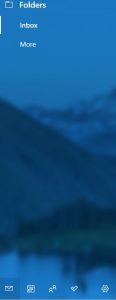

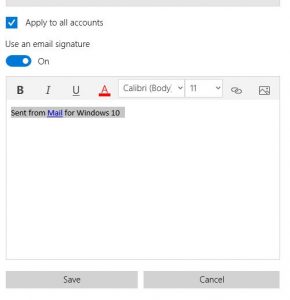
Leave A Comment?